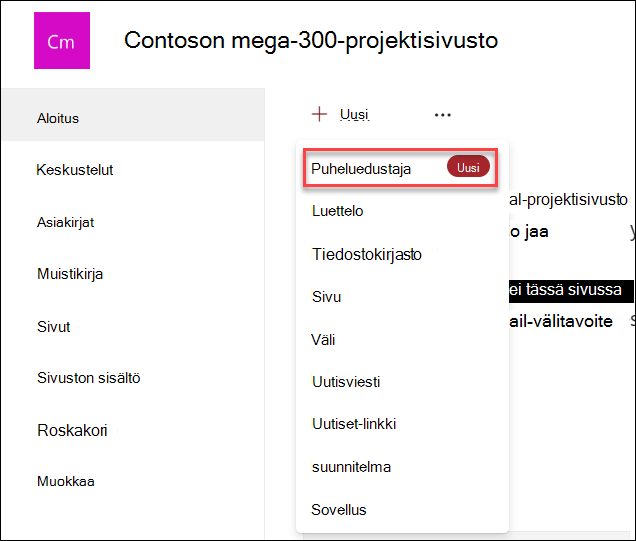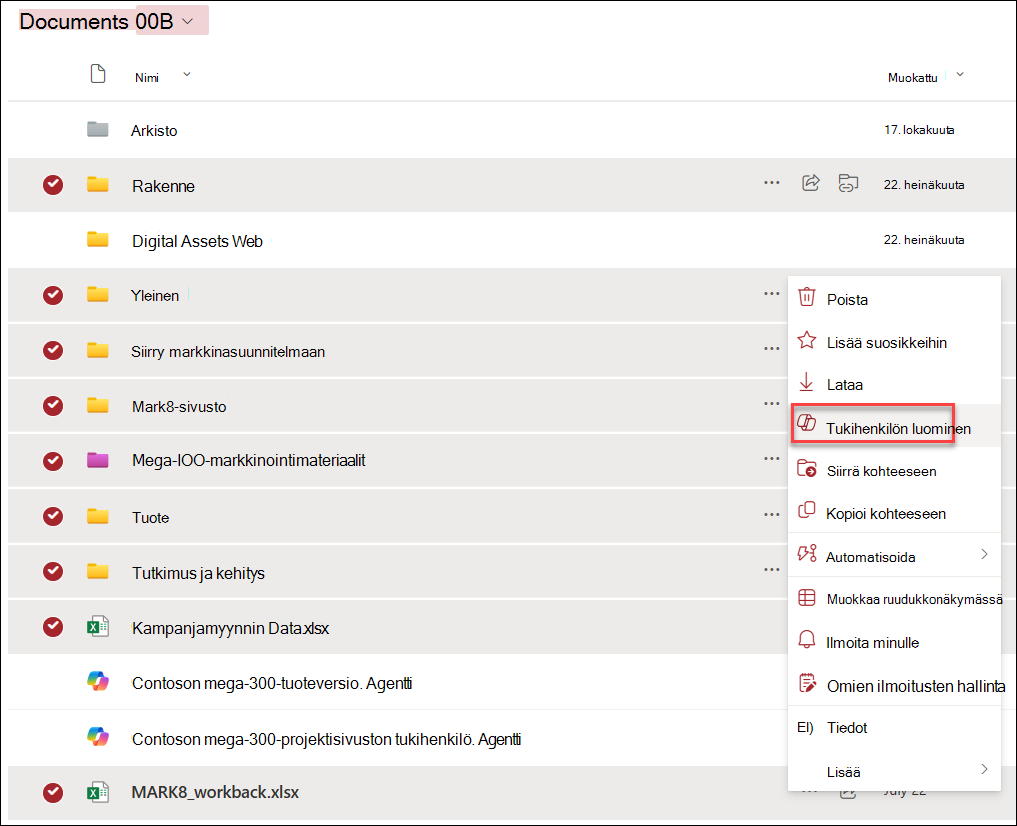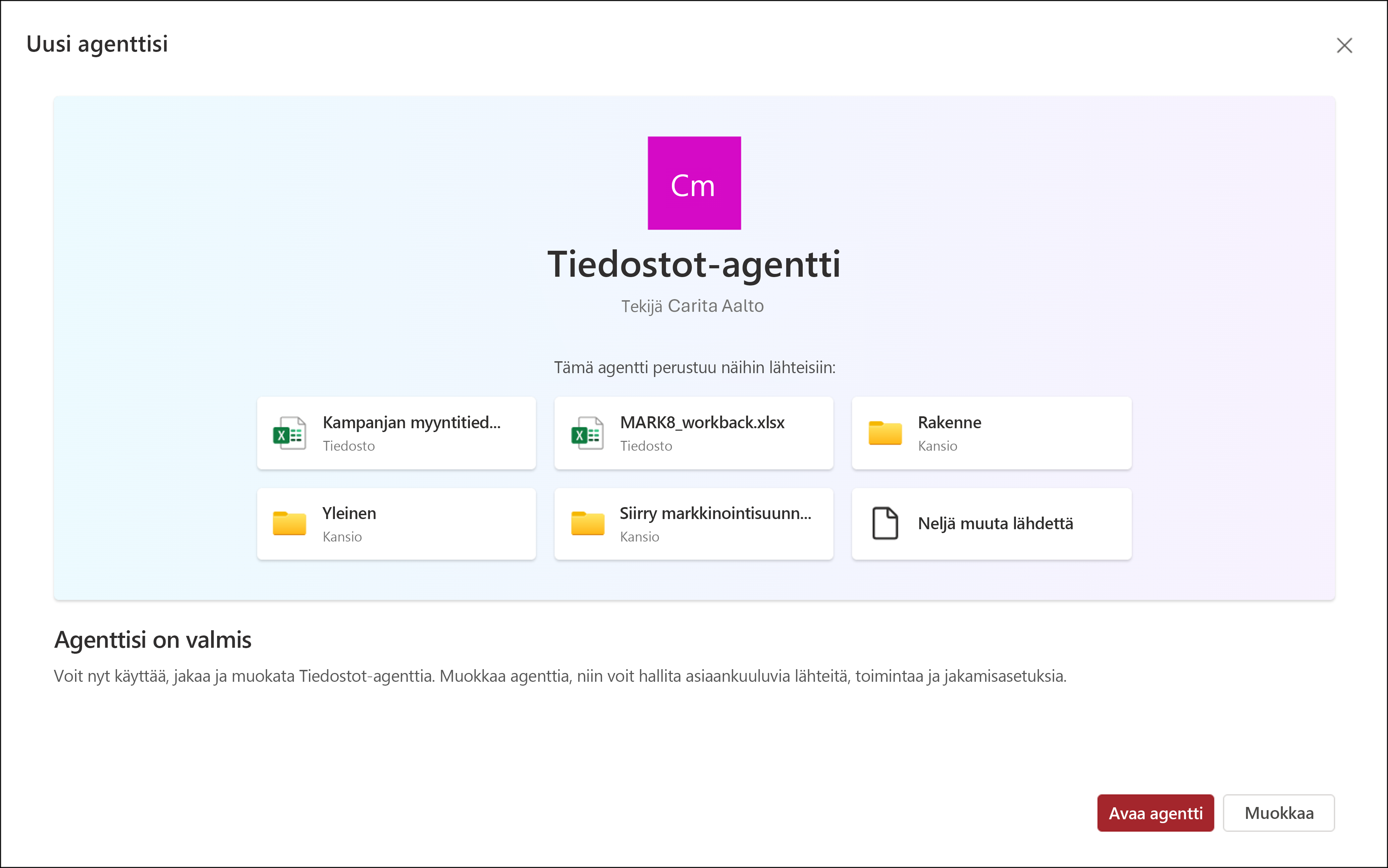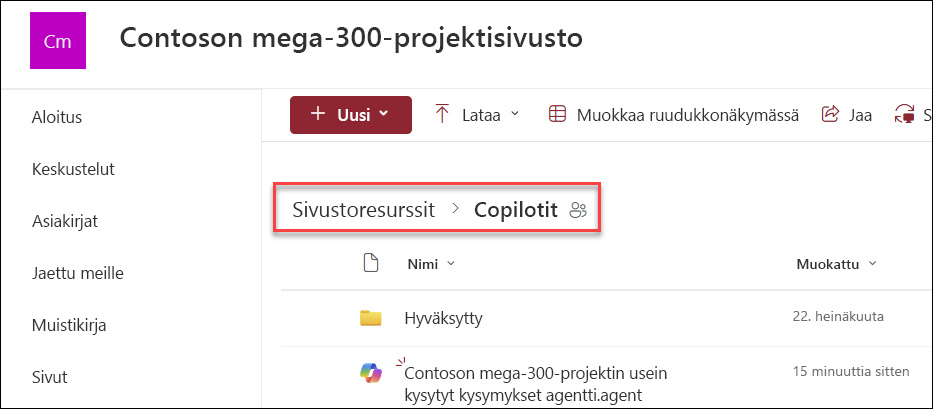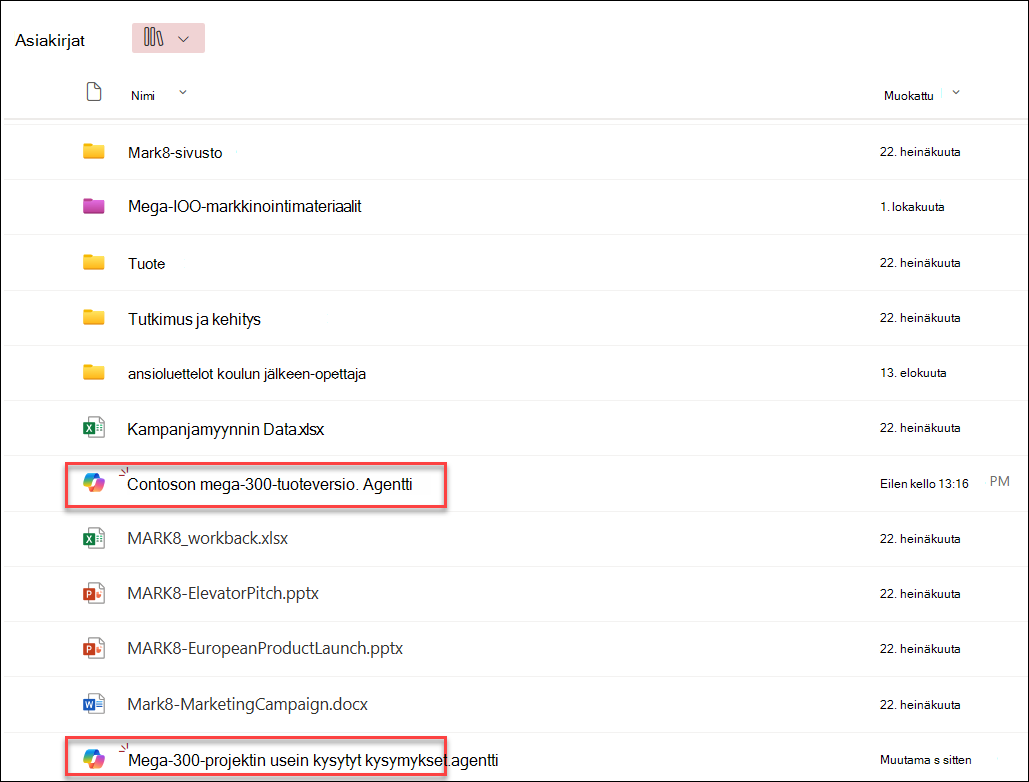SharePoint-agentin luominen
Käytetään kohteeseen
Voit luoda tiimin tarpeiden ja sisällön mukaan räätälöidyn tukihenkilön ja jakaa sen työryhmäsi jäsenten kanssa Teams-keskustelussa.
Tarvitset seuraavat:
Voit luoda uusia agentteja tai muokata aiemmin luotua edustajaa, jos:
-
Määritetään Microsoft 365 Copilot käyttöoikeudella tai organisaatiossasi on käytössä Pay-as-you-go-palvelu SharePoint-agenteille.
-
Ja sinulla on SharePoint-sivuston muokkausoikeudet .
SharePoint-agentin luominen
Kun olet kirjautunut SharePoint-sivustoon sivuston muokkausoikeuksin, voit luoda oman tukihenkilön:
Huomautus: Edustaja vastaa kysymyksiin vain käyttämällä tietoja sivustoista, sivuista ja tiedostoista, joihin käyttäjällä on jo käyttöoikeus ja jotka on jo sisällytetty tukihenkilön lähteiksi. Jos haluat saada tietoja kaikista lähteistä, joita haluat tukihenkilön käyttävän, sinun on ehkä päivitettävä käyttöoikeudet itsellesi tai henkilöille, joiden kanssa haluat jakaa edustajan.
Tukihenkilön luominen sivuston aloitussivulta
Valitse sivuston aloitussivulla Uusi > agentti
Agentin luominen tiedostokirjaston komentopalkista
Tiedostokirjastossa voit valita Luo tukihenkilö kaikille tämän kirjaston tuetuille tiedostoille.
Agentin luominen valittujen tiedostojen pikavalikosta
Sen sijaan, että luot tukihenkilön tiedostokirjaston kaikille tiedostoille, haluat ehkä joskus sisällyttää vain joitakin tiedostoja. Tässä tapauksessa voit valita haluamasi tiedostot ja valita sitten pikavalikosta Luo edustaja joko napsauttamalla hiiren kakkospainikkeella tai valitsemalla jonkin valitun tiedoston vieressä olevat kolme pistettä:
Tukihenkilön luominen tukihenkilön keskusteluruudusta
Avaa edustaja missä tahansa sivustossa, sivulla tai tiedostokirjastossa valitsemalla oikeassa yläkulmassa oleva Copilot-painike. Valitse sitten nykyisen edustajan vieressä oleva avattava valikko ja valitse sitten Luo edustaja.
Riippumatta siitä, mistä haluat luoda tukihenkilön, kun valitset Luo edustaja, edustaja on heti valmis valintaan. Voit valita Avaa tukihenkilön suoraan ilman lisämuutoksia tai voit mukauttaa sen ulkoasua, tarkoitusta, laajuutta ja toimintaa valitsemalla Muokkaa .
Mistä löydät tukihenkilötiedoston?
Copilots-kansio
Aina kun luot tukihenkilön, se tallennetaan .agent tiedostona.
Jos luot sen sivuston aloitussivulta, .agent -tiedosto tallennetaan automaattisesti Sivuston sisältö > Sivuston resurssit > Copilots -kohtaan.
Tiedostokirjasto
Jos luot tukihenkilön muista paikoista, tukihenkilö tallennetaan automaattisesti nykyiseen tiedostokirjaston kansioon, paikkaan, jossa alun perin loit sen.
Voit muokata edustajaa luomisen lopussa tai myöhemmin seuraavasti:
-
Mukautetaan sen brändäystä ja tarkoitusta
-
Sen lisääminen tai poistaminen, mitkä sivustot, sivut ja tiedostot tukihenkilösi tulisi sisällyttää tietolähteinä nykyisen SharePoint-sivuston ulkopuolelle.
-
Voit tarkentaa edustajan toimintaa kirjoittamalla mukautettuja kehotteita, jotka on räätälöity tukihenkilön käyttötarkoituksen ja laajuuden mukaan.
Usein kysytyt kysymykset ja tietojen käsittely
Lisätietoja tukihenkilöstä on artikkelissa Usein kysytyt kysymykset.
Lisätietoja Microsoft 365 Copilotin toiminnasta on ohjeaiheessaMicrosoft 365 Copilotin data, tietosuoja ja suojaus.